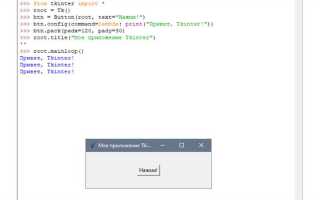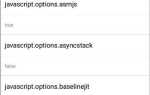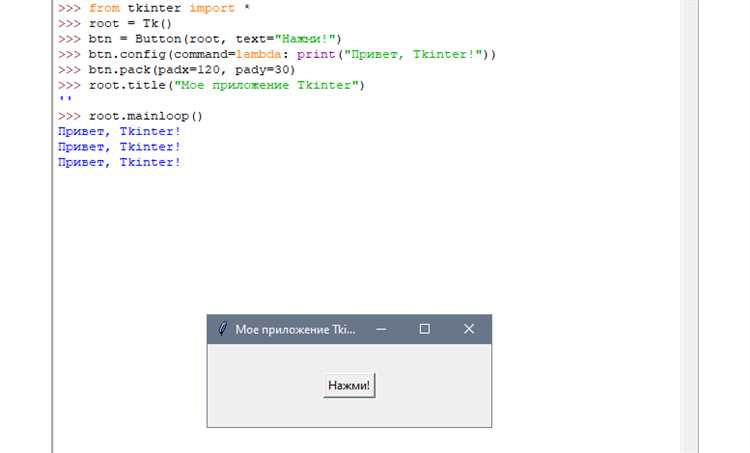
В разработке графических интерфейсов на Python один из самых простых и эффективных способов взаимодействия с пользователем – это кнопки. Для улучшения пользовательского опыта важно не только создать кнопку, но и изменить ее внешний вид в зависимости от действия пользователя. Одним из таких аспектов является изменение цвета кнопки при различных событиях, например, при наведении курсора или нажатии.
Для реализации изменения цвета кнопки на Python существует несколько библиотек, среди которых Tkinter, PyQt и Kivy. Каждая из них предоставляет свои возможности для работы с графическими элементами. В этом материале мы рассмотрим, как с помощью Tkinter изменить цвет кнопки при разных состояниях, таких как при наведении курсора, при нажатии и по умолчанию.
Основной подход заключается в изменении свойств кнопки через методы, предоставляемые библиотеками. Важно учитывать, что для достижения желаемого результата требуется правильно настроить обработчики событий и использовать соответствующие атрибуты для динамического изменения стилей кнопок.
Как изменить цвет кнопки в Tkinter
В Tkinter для изменения цвета кнопки можно использовать параметры bg и fg, которые задают цвет фона и текста кнопки соответственно. Эти параметры принимают строковые значения, представляющие собой цвета в формате CSS (например, «red», «#ff0000» или «rgb(255, 0, 0)»).
Пример создания кнопки с изменённым фоном и текстом:
import tkinter as tk
root = tk.Tk()
button = tk.Button(root, text="Нажми меня", bg="blue", fg="white")
button.pack()
root.mainloop()Здесь bg=»blue» задает синий фон кнопки, а fg=»white» – белый цвет текста.
Чтобы динамически изменить цвет кнопки, можно использовать метод config(), который позволяет изменять параметры уже созданного виджета. Например, следующий код изменяет цвет фона кнопки при её нажатии:
def change_color():
button.config(bg="green")
button = tk.Button(root, text="Нажми меня", bg="blue", fg="white", command=change_color)
button.pack()В данном случае, при нажатии на кнопку её фон меняется на зелёный.
Также можно использовать цвета с прозрачностью (RGBA). В Tkinter для этого применяется строковый формат #RRGGBBAA. Например, #ff000080 задаст красный цвет с 50%-й прозрачностью.
Для улучшения визуального восприятия кнопок можно применять дополнительные эффекты при наведении мыши, например, изменение цвета с помощью события bind:
def on_enter(event):
button.config(bg="yellow")
def on_leave(event):
button.config(bg="blue")
button.bind("", on_enter)
button.bind("", on_leave) Этот код позволяет кнопке менять цвет фона на жёлтый при наведении курсора и возвращать исходный цвет при его уходе.
Использование библиотеки Pygame для изменения цвета кнопки
Библиотека Pygame предоставляет удобные средства для создания графических интерфейсов и управления элементами пользовательского интерфейса, включая кнопки. Изменение цвета кнопки в Pygame можно реализовать с помощью управления её состоянием и использования функций для изменения цвета.
Для начала создадим окно с кнопкой, используя Pygame. Затем мы добавим функциональность, которая будет менять цвет кнопки в зависимости от её состояния (например, при наведении курсора или нажатии).
Пример кода для создания кнопки с изменяющимся цветом:
pythonEditimport pygame
# Инициализация Pygame
pygame.init()
# Устанавливаем размеры окна
screen = pygame.display.set_mode((400, 300))
pygame.display.set_caption(«Изменение цвета кнопки»)
# Цвета
WHITE = (255, 255, 255)
RED = (255, 0, 0)
GREEN = (0, 255, 0)
BLUE = (0, 0, 255)
# Определяем параметры кнопки
button_rect = pygame.Rect(150, 100, 100, 50)
# Основной цикл программы
running = True
button_color = BLUE
while running:
screen.fill(WHITE)
# Обработка событий
for event in pygame.event.get():
if event.type == pygame.QUIT:
running = False
# Изменение цвета кнопки при наведении
if button_rect.collidepoint(pygame.mouse.get_pos()):
button_color = GREEN
else:
button_color = BLUE
# Рисуем кнопку
pygame.draw.rect(screen, button_color, button_rect)
# Отображаем изменения
pygame.display.update()
# Завершаем работу
pygame.quit()
В данном примере создается окно с кнопкой, которая изменяет свой цвет при наведении мыши. В коде используются функции для работы с прямоугольниками (pygame.Rect) и функции для рисования элементов на экране (pygame.draw.rect). При столкновении прямоугольника с курсором мыши меняется его цвет с синего на зеленый. Этот механизм можно адаптировать для любых других состояний кнопки, таких как нажатие или отпускание клавиши.
Для сложных интерфейсов можно добавлять дополнительные условия и анимацию изменения цвета, используя методы Pygame, такие как плавное изменение оттенка или градиенты, что добавит динамичности в интерфейс.
Применение стилей в кнопках через библиотеку PyQt5
Для изменения внешнего вида кнопок в PyQt5 используется механизм стилизации, основанный на CSS-подобных правилах. В отличие от других библиотек, PyQt5 предоставляет гибкие инструменты для изменения цветов, шрифтов и других параметров элементов интерфейса.
Основной способ применения стилей – это метод setStyleSheet(), который позволяет задавать стили непосредственно для виджета. Например, чтобы изменить цвет фона кнопки, можно использовать следующий код:
button.setStyleSheet("background-color: #3498db;")Этот стиль задает синий фон кнопки. Для более сложных эффектов, таких как изменение цвета текста или границ, можно комбинировать несколько свойств:
button.setStyleSheet("""
background-color: #3498db;
color: white;
border: 2px solid #2980b9;
border-radius: 5px;
""")Здесь задаются цвет фона, цвет текста, цвет и стиль границы, а также радиус скругления углов. Такие стили могут быть динамически изменены в ответ на взаимодействие с кнопкой. Для этого используются псевдоклассы, например, :hover для изменения стиля при наведении мыши:
button.setStyleSheet("""
background-color: #3498db;
color: white;
border: 2px solid #2980b9;
border-radius: 5px;
transition: background-color 0.3s;
""")
button.setStyleSheet("""
QPushButton:hover {
background-color: #2980b9;
}
""")В этом примере фон кнопки изменяется на более темный синий, когда курсор находится над кнопкой. Важно учитывать, что PyQt5 поддерживает CSS-подобный синтаксис, но с ограничениями по сравнению с полноценным CSS, такими как отсутствие некоторых свойств или ограниченная поддержка анимаций.
Кроме того, можно настраивать кнопки в зависимости от их состояния, используя следующие псевдоклассы: :pressed – для состояния нажатия, :disabled – для отключенной кнопки. Пример изменения фона для кнопки в состоянии нажатия:
button.setStyleSheet("""
QPushButton:pressed {
background-color: #1abc9c;
}
""")Таким образом, библиотека PyQt5 предоставляет мощные средства для гибкой и детализированной настройки внешнего вида кнопок, позволяя значительно улучшить пользовательский интерфейс.
Изменение цвета кнопки в Flask с использованием CSS

Для изменения цвета кнопки в Flask проекте через CSS, следует сначала создать файл стилей и подключить его к шаблону. В Flask для этого используется механизм Jinja2, который позволяет интегрировать статические файлы, такие как CSS, в HTML-шаблоны.
Шаг 1. Создайте структуру проекта, включающую папку для статических файлов. Обычно это выглядит так:
/project /static /css style.css /templates index.html app.py
Шаг 2. В файле app.py создайте простой Flask-приложение и подключите шаблон:
from flask import Flask, render_template
app = Flask(__name__)
@app.route('/')
def index():
return render_template('index.html')
if __name__ == '__main__':
app.run(debug=True)
Шаг 3. Создайте файл стилей style.css в папке /static/css, где будет прописан стиль для кнопки:
button {
background-color: #4CAF50; /* Зеленый цвет фона */
color: white; /* Белый цвет текста */
border: none;
padding: 15px 32px;
text-align: center;
text-decoration: none;
display: inline-block;
font-size: 16px;
margin: 4px 2px;
cursor: pointer;
border-radius: 8px;
}
button:hover {
background-color: #45a049; /* Темнее при наведении */
}
Шаг 4. В шаблоне index.html подключите CSS файл:
Изменение цвета кнопки
В этом примере кнопка будет иметь зеленый фон с белым текстом. При наведении курсора фон кнопки станет темнее. Для добавления дополнительных эффектов можно изменять CSS-стили, например, добавлять тени или анимации.
Важно: Flask автоматически обслуживает файлы из папки /static, что позволяет легко подключать и обновлять стили. Всегда убедитесь, что путь к файлу CSS правильный, иначе стили не будут применяться.
Динамическое изменение цвета кнопки с помощью событий в Python

Для динамического изменения цвета кнопки в Python чаще всего используется библиотека tkinter, которая предоставляет простой и эффективный способ создания графического интерфейса. Основной принцип заключается в привязке изменений к событиям, таким как наведение курсора или нажатие кнопки.
Для начала создадим простую кнопку, на которой будем изменять цвет при различных событиях. В примере ниже используется событие «enter« (при наведении курсора мыши) и «leave« (при убирании курсора).
import tkinter as tk
def on_enter(event):
button.config(bg="lightblue") # Изменяем цвет кнопки на светло-голубой
def on_leave(event):
button.config(bg="lightgray") # Изменяем цвет обратно на серый
root = tk.Tk()
button = tk.Button(root, text="Наведите на меня", bg="lightgray")
button.pack(pady=20)
button.bind("", on_enter)
button.bind("", on_leave)
root.mainloop()
В этом примере при наведении курсора цвет кнопки изменяется на светло-голубой, а при уходе курсора – возвращается к первоначальному состоянию. Это добавляет интерактивности в интерфейс и помогает пользователю чувствовать реакцию интерфейса на его действия.
Можно использовать и другие события для изменения состояния кнопки. Например, при нажатии на кнопку можно вызвать функцию, которая изменяет её цвет:
def on_click():
button.config(bg="green") # Изменяем цвет кнопки на зеленый
button.config(command=on_click)
Такой подход дает возможность создавать более сложные интерактивные элементы интерфейса, где каждый элемент реагирует на действия пользователя. С помощью событий можно создавать интерфейсы, которые значительно улучшают восприятие программы.
Важно помнить, что для эффективного использования событий в интерфейсе необходимо учитывать требования к отзывчивости и удобству пользователя. Например, динамическое изменение цвета при наведении помогает не только улучшить внешний вид, но и делает интерфейс более интуитивно понятным.
Использование библиотеки Kivy для создания кнопок с изменяющимся цветом
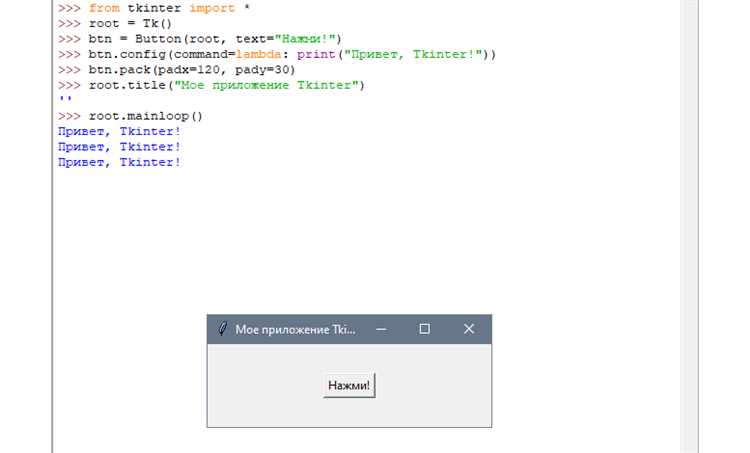
Для начала создадим кнопку с базовым цветом. Для этого используем свойство background_normal, которое позволяет установить изображение, а background_color – цвет фона. Важно отметить, что цвет кнопки в Kivy задается в формате (r, g, b, a), где r, g, b – это компоненты цвета, а a – альфа-канал (прозрачность).
Пример создания кнопки с изменяющимся цветом:
from kivy.app import App from kivy.uix.button import Button from kivy.uix.boxlayout import BoxLayout class MyApp(App): def build(self): layout = BoxLayout(orientation='vertical') button = Button(text='Нажми меня', background_color=(1, 0, 0, 1)) # Функция для изменения цвета при нажатии def on_press_button(instance): instance.background_color = (0, 1, 0, 1) # Изменяем цвет на зеленый button.bind(on_press=on_press_button) layout.add_widget(button) return layout if __name__ == '__main__': MyApp().run()
В данном примере при нажатии на кнопку она изменяет свой цвет с красного на зеленый. Это достигается с помощью привязки обработчика события on_press, который вызывает функцию изменения цвета. Важно помнить, что подобное поведение можно легко адаптировать для использования различных состояний, например, смены цвета на основе времени, состояния приложения или других условий.
В Kivy можно использовать и анимации для более плавных изменений цвета. Для этого следует использовать Animation для анимации параметра background_color.
from kivy.animation import Animation def on_press_button(instance): # Анимация плавного перехода в зеленый цвет anim = Animation(background_color=(0, 1, 0, 1), duration=0.5) anim.start(instance)
С помощью этой анимации кнопка плавно изменяет цвет за 0.5 секунды. Это добавляет визуальное улучшение взаимодействия с пользователем и делает интерфейс более динамичным.
Использование библиотеки Kivy для создания кнопок с изменяющимся цветом позволяет легко управлять визуальными эффектами и адаптировать интерфейс под потребности пользователя. Возможности этой библиотеки значительно расширяются за счет интеграции с другими компонентами, такими как анимации, таймеры и события.
Как настроить цвет кнопки в графическом интерфейсе через Matplotlib
Для начала, необходимо создать объект кнопки с использованием класса Button из модуля matplotlib.widgets. Кнопка поддерживает несколько параметров, включая параметр color, который отвечает за цвет фона кнопки. Цвет можно задать в любом формате, который поддерживает Matplotlib, включая строковые значения (например, "red", "#FF0000") или кортежи RGB.
Пример настройки цвета кнопки:
- Импортируйте необходимые модули:
import matplotlib.pyplot as plt from matplotlib.widgets import Button
- Создайте график и ось:
fig, ax = plt.subplots()
- Определите функцию, которая будет вызываться при нажатии на кнопку:
def on_button_clicked(event):
print("Кнопка нажата!")
- Создайте кнопку и настройте её цвет:
button = Button(ax, 'Нажми меня', color='lightblue', hovercolor='lightgreen') button.on_clicked(on_button_clicked)
В данном примере кнопка будет отображаться с цветом фона lightblue, а при наведении курсора цвет изменится на lightgreen. Вы можете использовать любые цвета, поддерживаемые Matplotlib, чтобы настроить внешний вид кнопки.
Для более точной настройки можно также изменить цвет текста, шрифт или другие параметры кнопки, однако именно параметр color позволяет задать основной цвет фона.
Используя эти методы, вы можете создавать кнопки с индивидуальным дизайном, соответствующие требованиям вашего приложения.
Изменение цвета кнопки при наведении мыши в Python
Для изменения цвета кнопки при наведении мыши в Python часто используется библиотека Tkinter. В Tkinter это можно сделать с помощью методов, которые позволяют изменять свойства виджетов в ответ на события, такие как наведение мыши.
Чтобы создать кнопку с изменяющимся цветом, используем метод bind(), который позволяет привязать функцию к событию, например, при наведении мыши на кнопку.
Пример изменения цвета кнопки при наведении:
import tkinter as tk
def on_enter(e):
button.config(bg="lightblue")
def on_leave(e):
button.config(bg="lightgray")
root = tk.Tk()
button = tk.Button(root, text="Наведи на меня", bg="lightgray")
button.bind("", on_enter)
button.bind("", on_leave)
button.pack(padx=20, pady=20)
root.mainloop() В этом примере при наведении на кнопку (on_enter) её цвет меняется на светло-синий, а при удалении мыши (on_leave) возвращается к первоначальному цвету.
Стоит отметить, что событие
Чтобы улучшить опыт пользователя, можно добавить анимацию изменения цвета. Для этого можно использовать библиотеку after(), чтобы плавно изменять цвет фона.
Пример с анимацией изменения цвета:
def smooth_color_change():
current_color = button.cget("bg")
new_color = "lightblue" if current_color == "lightgray" else "lightgray"
button.config(bg=new_color)
button.after(100, smooth_color_change)Этот код позволяет более плавно менять цвет кнопки, используя задержку в 100 миллисекунд между изменениями. Подобная техника может улучшить визуальное восприятие изменений для пользователей.